Cara memperbaiki Samsung Smart TV tidak terhubung ke WiFi
Diterbitkan: 2022-10-15TV Samsung memiliki banyak fitur pintar, dan hampir semuanya membutuhkan koneksi internet yang stabil melalui WiFi atau kabel Ethernet. Jadi apa yang Anda lakukan jika TV Samsung Anda tidak dapat terhubung ke WiFi?
Sayangnya, Anda tidak dapat melakukan streaming konten atau menggunakan fitur pencarian suara di TV Samsung Anda tanpa koneksi WiFi yang berfungsi.
Di sebagian besar TV pintar, Anda harus terhubung ke WiFi selama proses penyiapan awal. Setelah itu, bekerja cukup halus sampai tidak.
Ketika ini terjadi, TV biasanya menampilkan salah satu dari banyak kesalahan konektivitas. Beberapa yang umum termasuk kode kesalahan 101, 102, dan 107.
Jika Samsung Smart TV Anda tidak terhubung ke WiFi, ada beberapa hal yang dapat Anda coba untuk memperbaiki masalah tersebut. Tapi jangan khawatir; kami akan membahas semua tips dan trik di artikel ini.
- Cara memperbaiki TV Samsung Anda tidak terhubung ke WiFi
- Pindahkan router lebih dekat ke Samsung TV
- Cara memeriksa kekuatan sinyal WiFi TV Samsung Anda
- Periksa router untuk masalah bandwidth
- Konfigurasikan pengaturan DNS
- Cara mengonfigurasi pengaturan jaringan TV Anda untuk menggunakan DNS Publik Google
- Perbarui firmware TV Samsung Anda
- Panduan langkah demi langkah tentang cara memperbarui firmware TV Samsung Anda melalui USB
- Setel ulang jaringan di Samsung Smart TV
- Cara melakukan reset jaringan
- Menghidupkan kembali TV dan Router Samsung Anda
- Atur Ulang Pabrik Samsung TV Anda
- Cara melakukan reset pabrik
- Membungkus
Cara memperbaiki TV Samsung Anda tidak terhubung ke WiFi

Saat Anda mengalami masalah saat menyambungkan TV Samsung ke WiFi, Anda harus melakukan sedikit pemecahan masalah. Ada beberapa alasan berbeda mengapa itu mungkin tidak terhubung dengan benar.
Misalnya, Anda mungkin memiliki terlalu banyak perangkat yang terhubung ke router Anda. Atau Anda mungkin perlu mengatur ulang jaringan tersimpan TV di pengaturan.
Anda bahkan mungkin harus mengatur ulang TV ke pengaturan pabrik, tetapi itu adalah upaya terakhir. Untuk memulai, kami akan mulai dengan memindahkan router Anda sedikit lebih dekat ke TV Samsung Anda.
Pindahkan router lebih dekat ke Samsung TV

Pastikan TV berada dalam jangkauan router atau titik akses nirkabel Anda. Jika terlalu jauh, Anda mungkin tidak bisa mendapatkan sinyal yang cukup kuat.
Untungnya, di Samsung Smart TV, Anda dapat memeriksa kekuatan sinyal langsung di TV.
Cara memeriksa kekuatan sinyal WiFi TV Samsung Anda
Untuk memeriksa kekuatan WiFi di TV Samsung Anda, navigasikan ke Pengaturan->Umum-> Jaringan->Pengaturan Jaringan->Nirkabel .
Dari sini, cari jumlah bilah WiFi – yang akan memberi tahu Anda jika sinyal WiFi Anda cukup kuat, asalkan WiFi Anda terhubung.
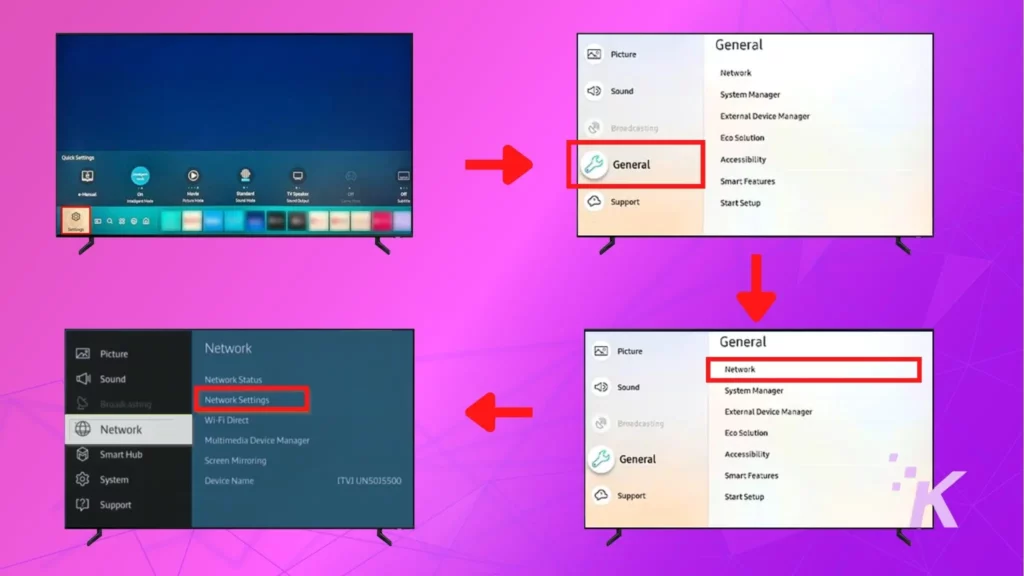
Jika Anda tidak mendapatkan sinyal yang baik, 1 atau 2 bar , coba pindahkan router lebih dekat ke TV.
Jika itu tidak memungkinkan, Anda juga dapat mencoba menggunakan range extender atau repeater untuk memperluas jangkauan sinyal router Anda.
Berikut adalah beberapa pilihan favorit kami di bawah ini jika Anda memerlukan beberapa saran.
| Gambarㅤㅤㅤㅤㅤㅤㅤㅤㅤㅤㅤ | Produk | Harga |
|---|---|---|
TP-Link RE605X Pilihan Teratas
| Pelajari Lebih Banyak Ulasan | |
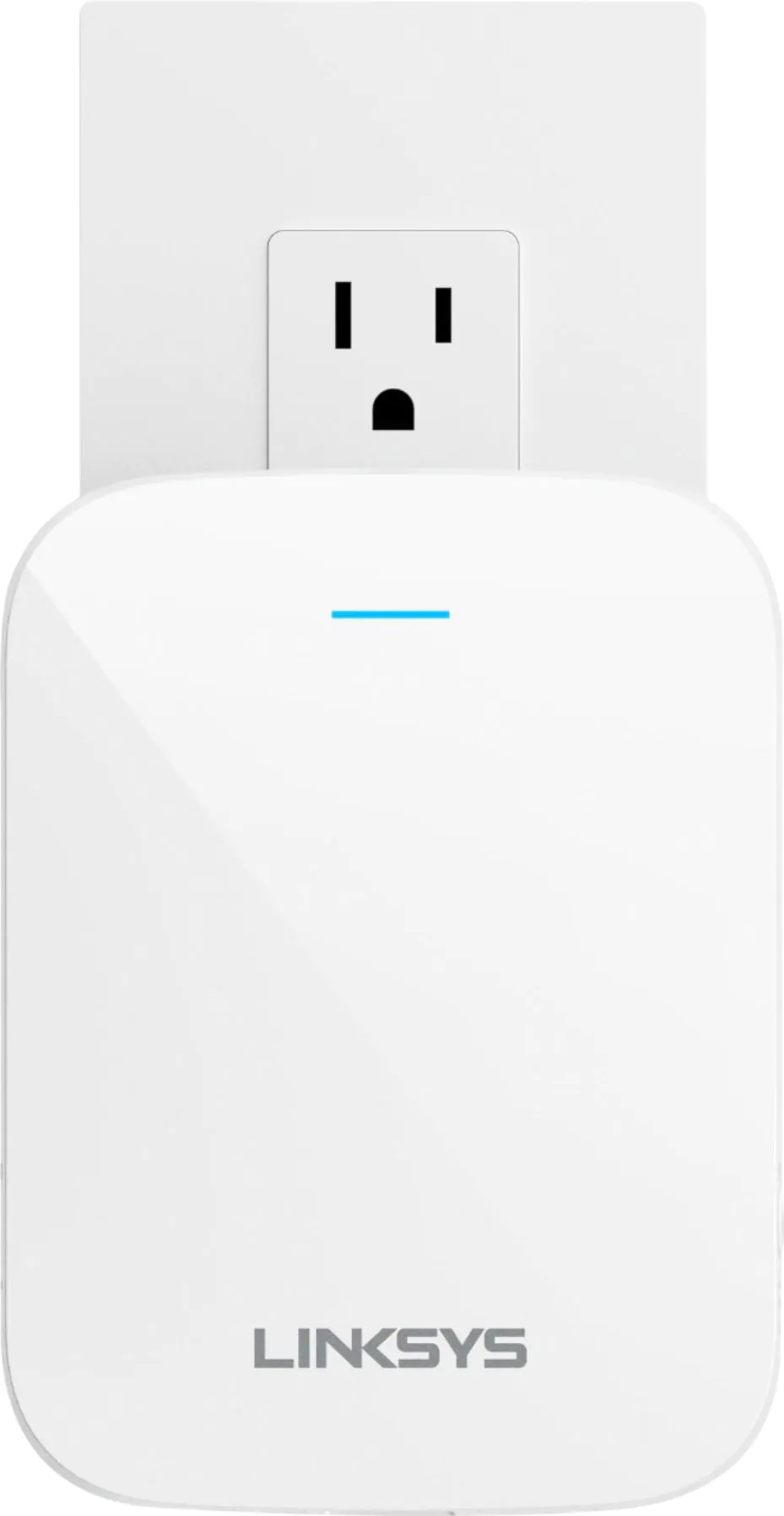 | Linksys RE7310 Runner Up
| Pelajari Lebih Banyak Ulasan |
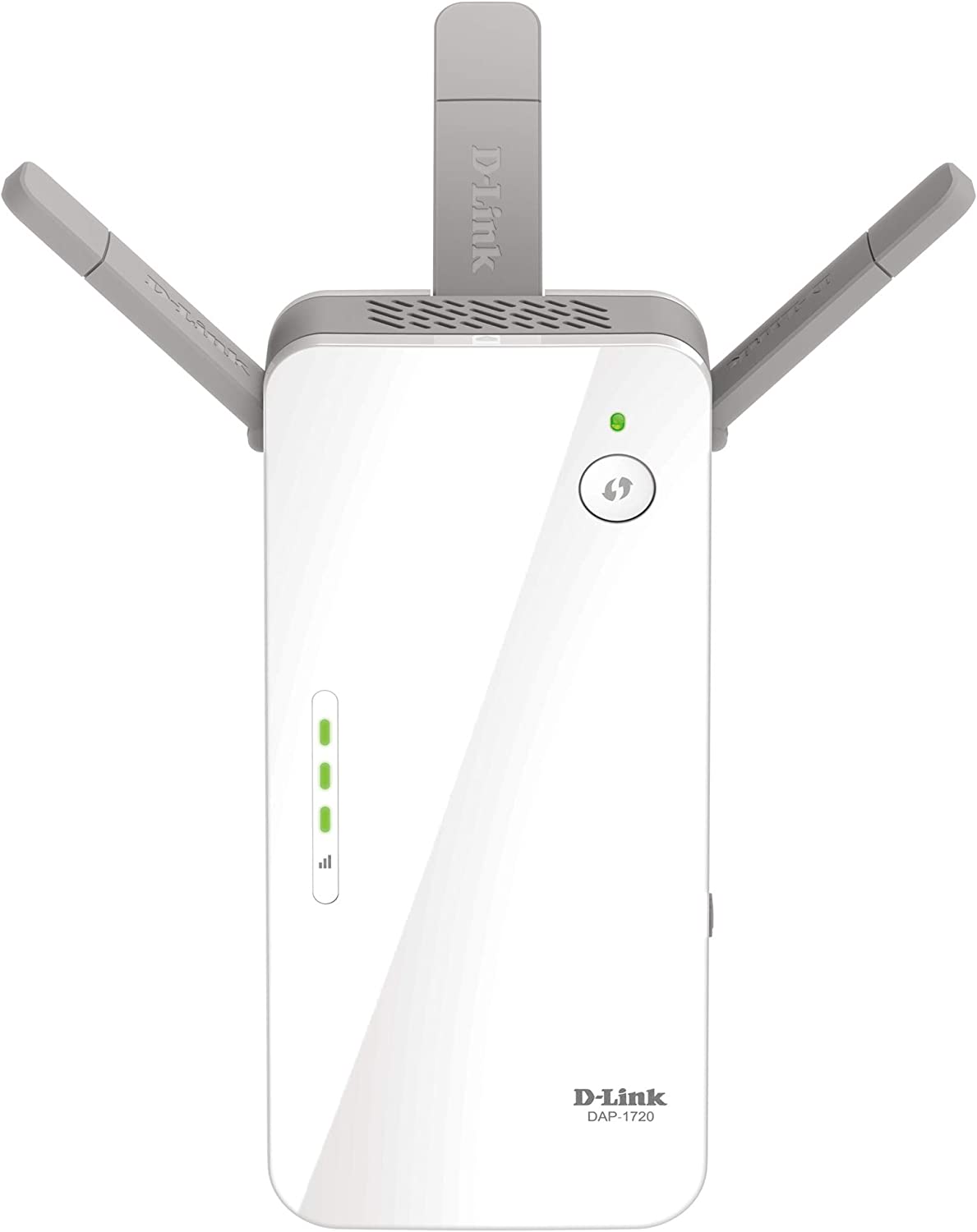 | Pilihan Anggaran D-Link DAP-1720
| Pelajari Lebih Banyak Ulasan |
Periksa router untuk masalah bandwidth

Terlalu banyak perangkat yang bersaing untuk bandwidth yang sama dapat menyebabkan beberapa masalah, termasuk putusnya konektivitas.
Untuk memecahkan masalah ini, putuskan sambungan perangkat lain dari jaringan Anda dan coba sambungkan hanya TV ke WiFi Anda.
Jika itu tidak menawarkan solusi, Anda juga harus memeriksa dengan ISP Anda untuk melihat apakah ada masalah di pihak mereka.
Juga, jika ada pembaruan yang tersedia untuk router Anda, unduh dan instal pembaruan tersebut . Sering kali, pembaruan ini dapat mencakup perbaikan untuk masalah konektivitas.
Konfigurasikan pengaturan DNS
Sangat mungkin bahwa pengaturan DNS TV Samsung Anda mungkin mencegah koneksi.
Untuk memperbaikinya, Anda harus mengonfigurasi pengaturan jaringan TV Anda untuk menggunakan DNS Publik Google.
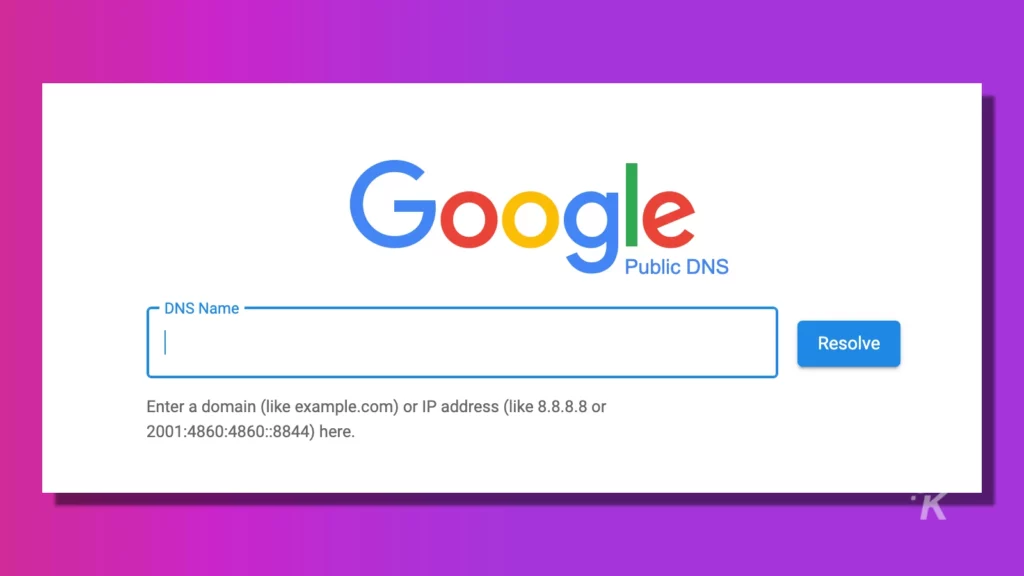
Cara mengonfigurasi pengaturan jaringan TV Anda untuk menggunakan DNS Publik Google
Solusi ini hanya berfungsi jika TV Anda terhubung ke jaringan WiFi, tetapi koneksi internet tidak tersedia. Berikut cara mengaturnya.

- Buka menu Pengaturan di TV Samsung Anda dan arahkan ke pengaturan Jaringan
- Buka Status Jaringan dan pilih Pengaturan IP
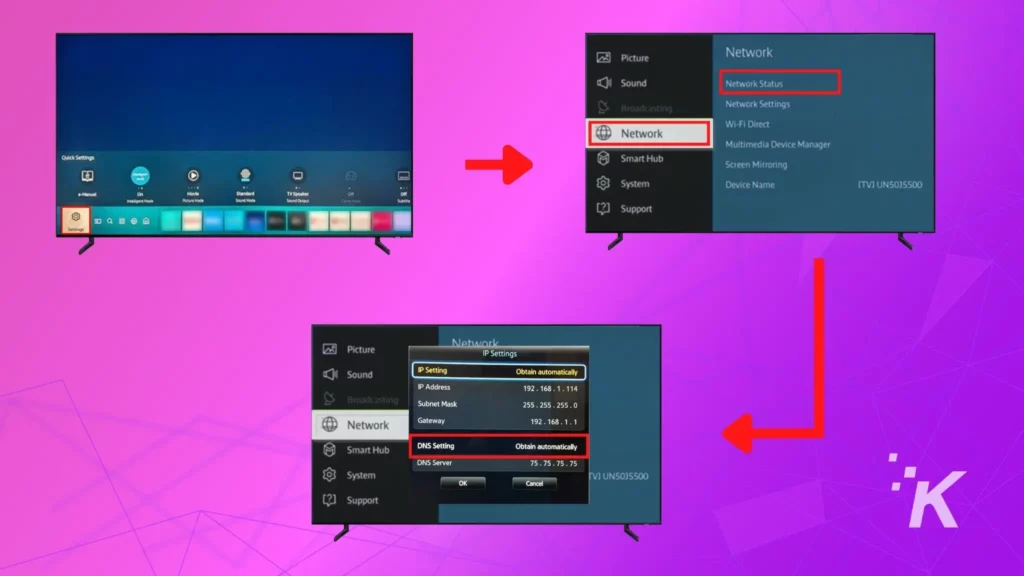
- Ubah Pengaturan DNS dari ' Get Automatically ' menjadi ' Enter Manually ' dan masukkan 8.8.8.8 .
- Simpan perubahan Anda dengan menekan 'OK.'
Perbarui firmware TV Samsung Anda
Bug firmware pada TV Samsung jarang terjadi. Tetapi jika Anda mengalami masalah saat menghubungkan TV Samsung ke WiFi, ada baiknya Anda memeriksa pembaruan firmware.
Biasanya, kita dapat melakukan ini dari menu pengaturan TV.
Dalam kasus kami, TV tidak dapat terhubung ke WiFi. Oleh karena itu, kita harus menghubungkannya ke internet melalui kabel Ethernet atau memperbarui firmware menggunakan drive USB.
Panduan langkah demi langkah tentang cara memperbarui firmware TV Samsung Anda melalui USB
- Kunjungi Pusat Unduhan Samsung dan pilih model TV Anda
- Klik tombol Unduh berikutnya yang tercantum di bawah Firmware
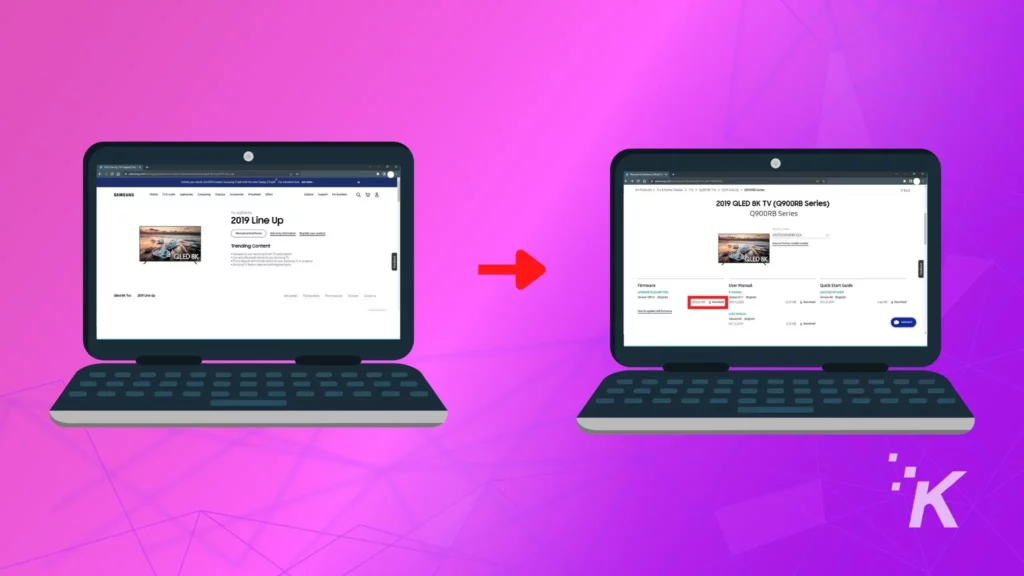
- Simpan file ke komputer Anda. Ekstrak isi file ZIP
- Salin file ini ke drive USB kosong. Jangan mengganti nama file atau meletakkannya di dalam folder apa pun
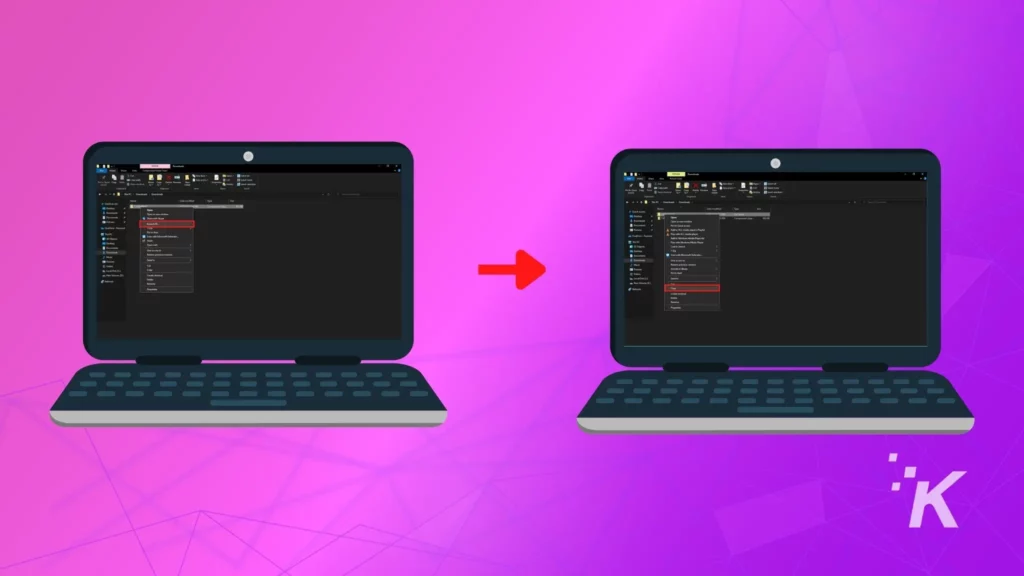
- Matikan TV Anda dan masukkan drive USB ke port USB TV Anda
- Sekarang, hidupkan TV, navigasikan ke Pengaturan > Dukungan dan pilih Pembaruan Perangkat Lunak
- Pilih Perbarui Sekarang dan konfirmasi
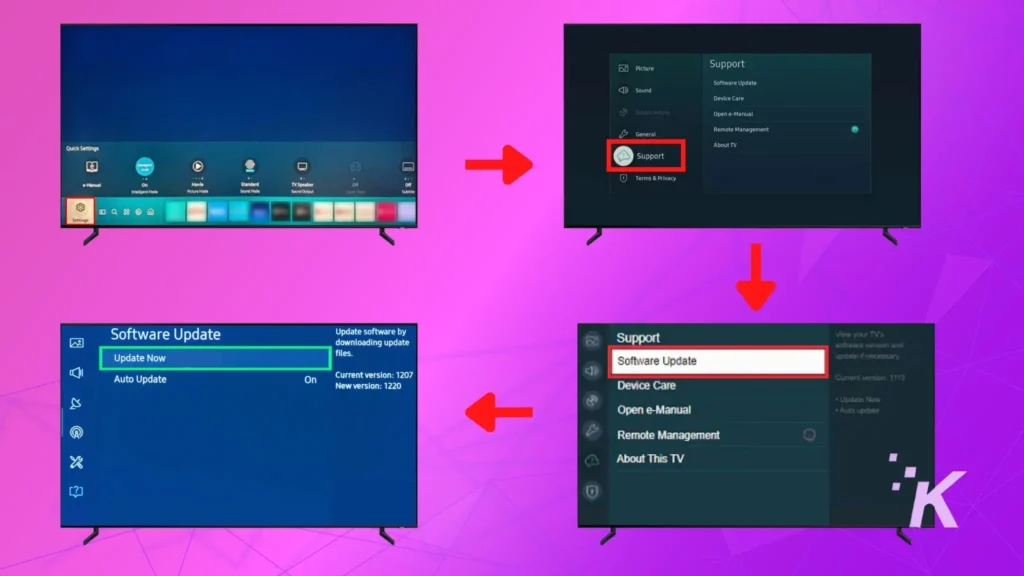
TV akan secara otomatis menemukan dan memperbarui firmware pada drive USB. Setelah selesai, TV Anda akan dimulai ulang, dan Anda dapat melepas drive USB dengan aman.
Setel ulang jaringan di Samsung Smart TV
Penyetelan ulang jaringan akan menghapus semua jaringan dan kata sandi WiFi yang tersimpan sebelumnya di Samsung Smart TV Anda.
Dalam kebanyakan kasus, ini terkadang dapat memperbaiki masalah koneksi ke WiFi.
Cara melakukan reset jaringan
Di remote TV pintar Samsung Anda, tekan dan tahan tombol Utama
Arahkan ke Pengaturan > Umum > Jaringan > Atur Ulang Jaringan > Konfirmasi
Mulai ulang TV Samsung Anda dan coba konfigurasikan ulang koneksi WiFi
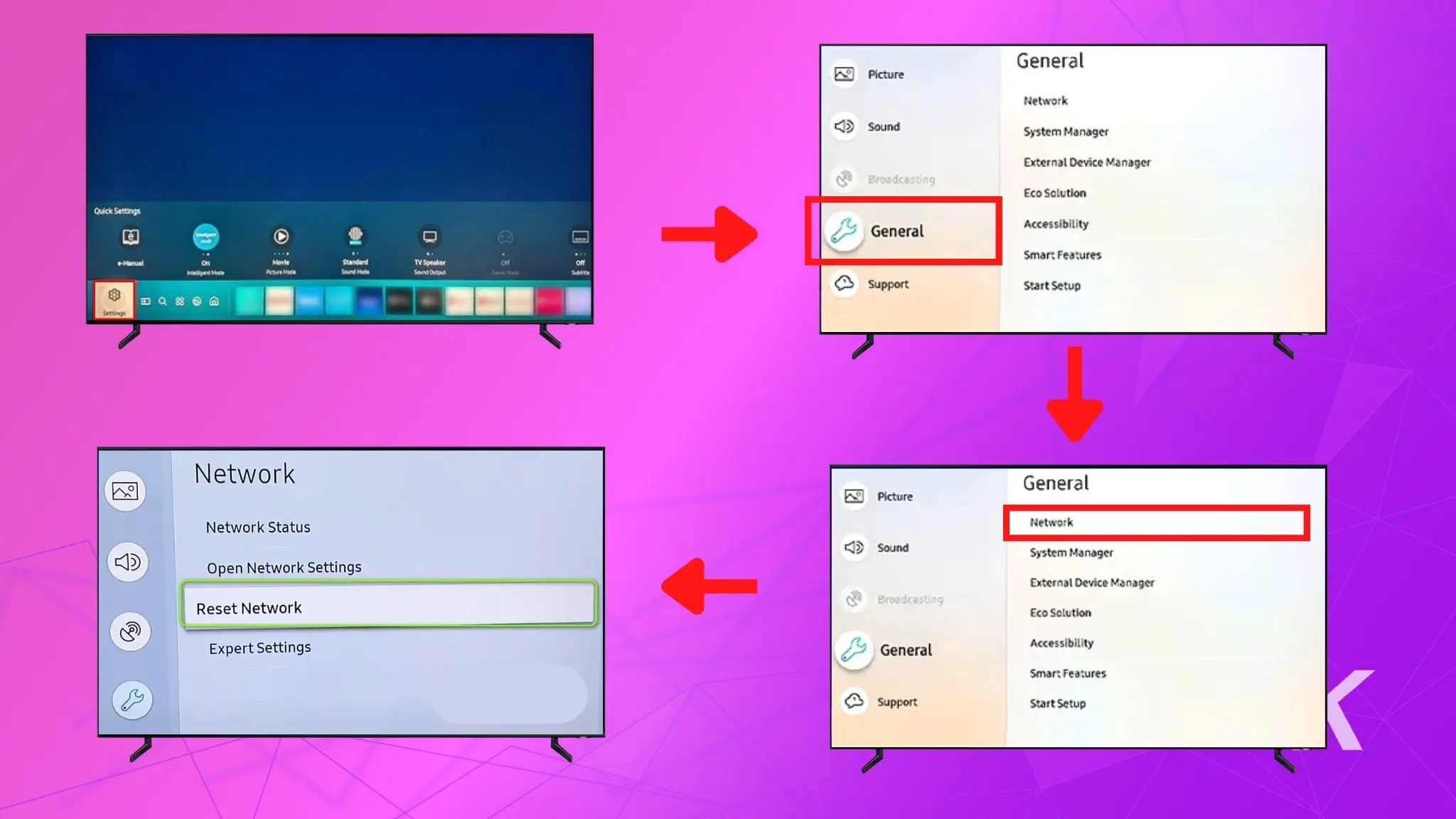
Menyetel ulang daftar jaringan di TV Samsung Anda dapat membantu memperbaiki masalah koneksi WiFi yang mungkin Anda alami. Namun, jika itu masih tidak berhasil, ikuti langkah selanjutnya.
Menghidupkan kembali TV dan Router Samsung Anda
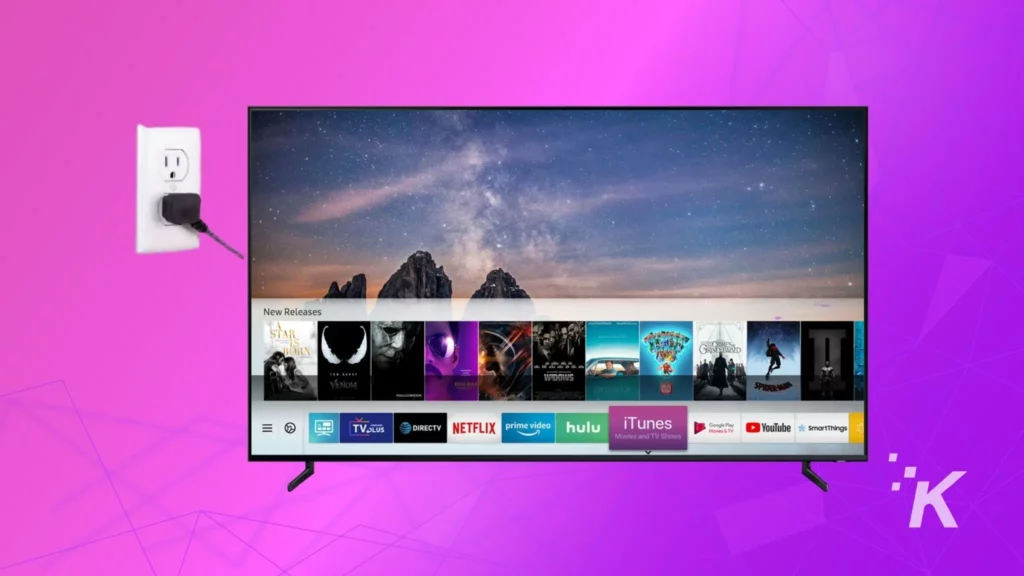
Siklus daya berarti mematikan TV Samsung Anda dan mencabut kabel daya dari stopkontak atau pelindung lonjakan arus yang dicolokkan.
Biarkan dicabut selama sekitar 60 detik , lalu colokkan kembali dan nyalakan TV Anda. Lakukan hal yang sama untuk router WiFi, modem, atau extender WiFi Anda.
Siklus daya TV Anda terkadang dapat mengatur ulang koneksi dan memperbaiki beberapa masalah konektivitas. Jadi, coba sambungkan TV Samsung ke WiFi dan periksa apakah berfungsi.
Atur Ulang Pabrik Samsung TV Anda
Jika semuanya gagal, Anda mungkin perlu mengatur ulang pabrik TV Samsung Anda.
Menyetel ulang akan menghapus semua data yang disimpan di TV, termasuk aplikasi, saluran, dan kata sandi jaringan nirkabel.
Meskipun pengaturan ulang pabrik bervariasi dari model ke model, langkah-langkah berikut berfungsi untuk sebagian besar TV Samsung.
Cara melakukan reset pabrik
- Tekan tombol Home pada remote dan arahkan ke Pengaturan (Ikon Roda Gigi)
- Buka Semua Pengaturan lalu Umum & Privasi
- Arahkan ke Reset dan pilih
- Masukkan kode sandi 0000 dan tekan OK pada remote
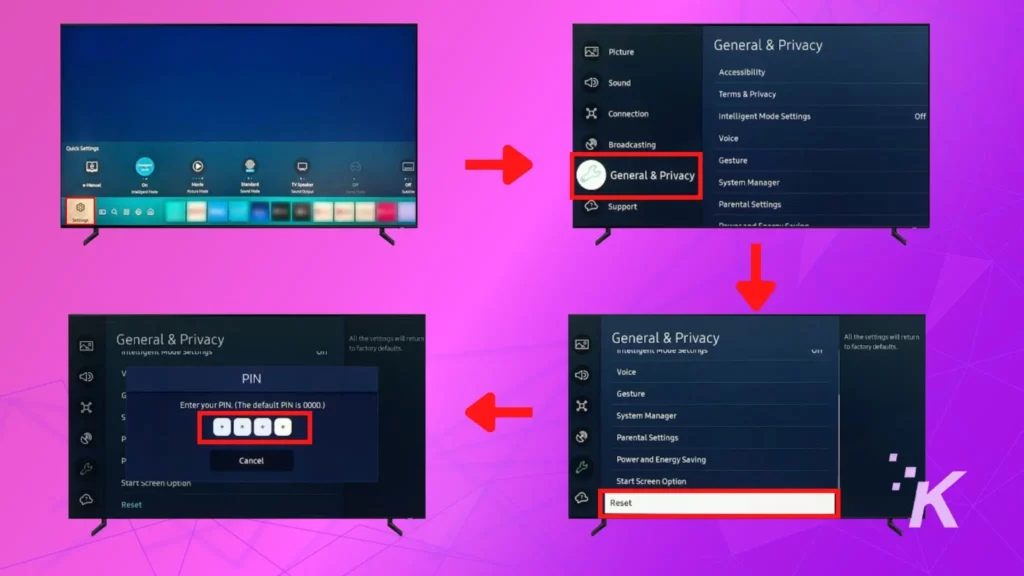
- Saat diminta, pilih Reset untuk mengonfirmasi. TV sekarang akan restart dan memulai proses pengaturan awal. Dari sini, ikuti petunjuk di layar untuk menyelesaikan penyiapan
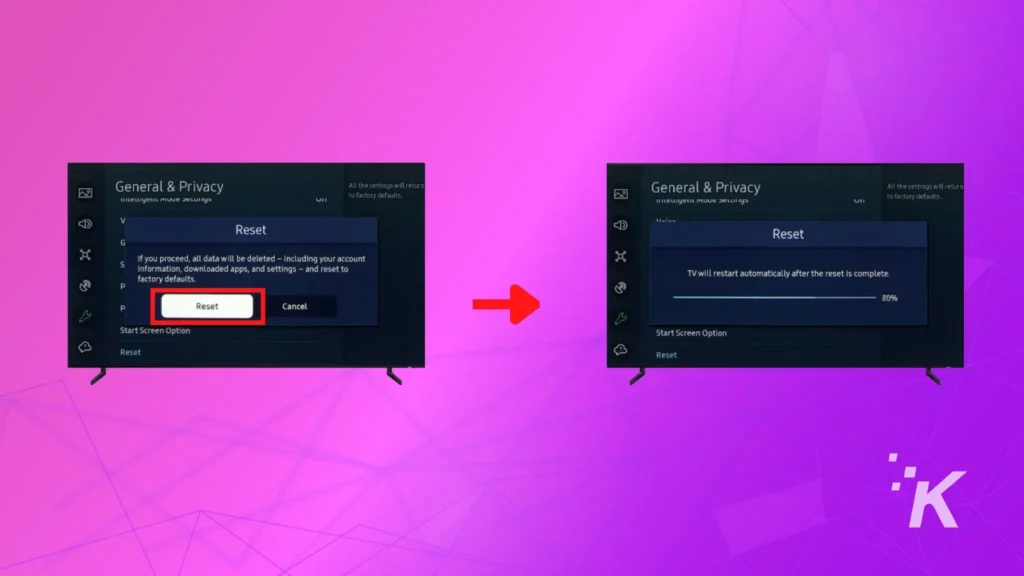
Anda sekarang harus dapat menghubungkan TV Samsung Anda ke jaringan nirkabel rumah Anda.
Membungkus
Jadi ada beberapa tips dan trik yang dapat Anda gunakan ketika Anda mengalami kesulitan menghubungkan TV Samsung Anda ke jaringan WiFi Anda.
Anda mungkin tidak perlu menerapkan semua langkah ini karena, lebih sering daripada tidak, siklus daya sederhana berhasil. Untuk itu, reset pabrik adalah langkah efektif lainnya, tetapi Anda harus mengatur TV Anda dari awal lagi.
Mudah-mudahan, sesuatu dalam daftar ini akan membantu Anda menghubungkan Samsung Smart TV Anda ke jaringan WiFi rumah Anda.
Jika tidak, hubungi dukungan pelanggan Samsung dan lihat apakah mereka dapat menawarkan saran lain.
Punya pemikiran tentang ini? Bawa diskusi ke Twitter atau Facebook kami.
Rekomendasi Editor:
- Bagaimana menghubungkan soundbar Bose ke TV Anda
- TV Hisense tidak dapat terhubung ke WiFi atau internet?
- Bagaimana menghubungkan speaker Harman Kardon ke TV
- Bagaimana cara mengatur ulang pabrik TV Sony?
Sebagai peringatan, jika Anda membeli sesuatu melalui tautan kami, kami mungkin mendapatkan sedikit bagian dari penjualan. Itu salah satu cara kami menyalakan lampu di sini. Klik di sini untuk lebih.
